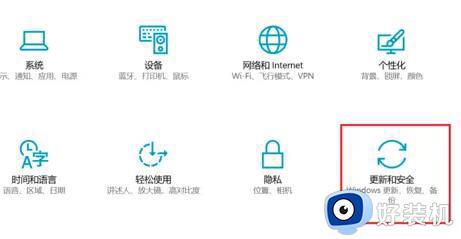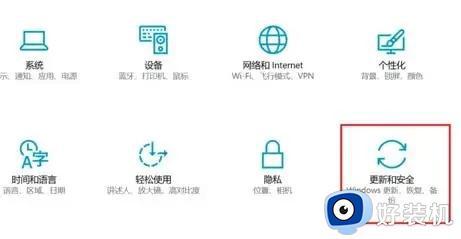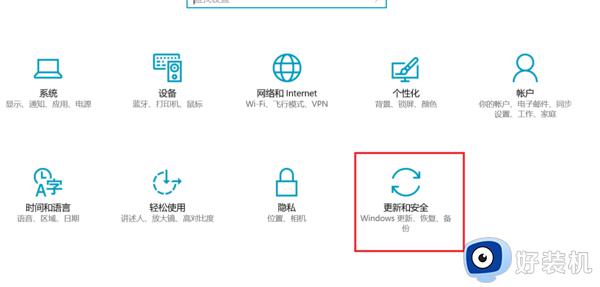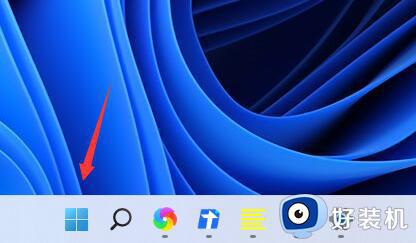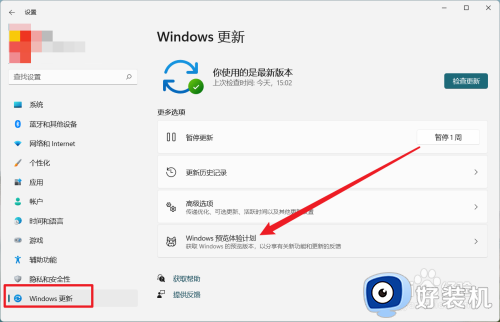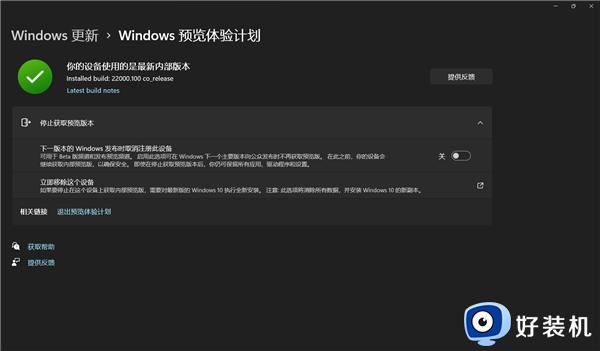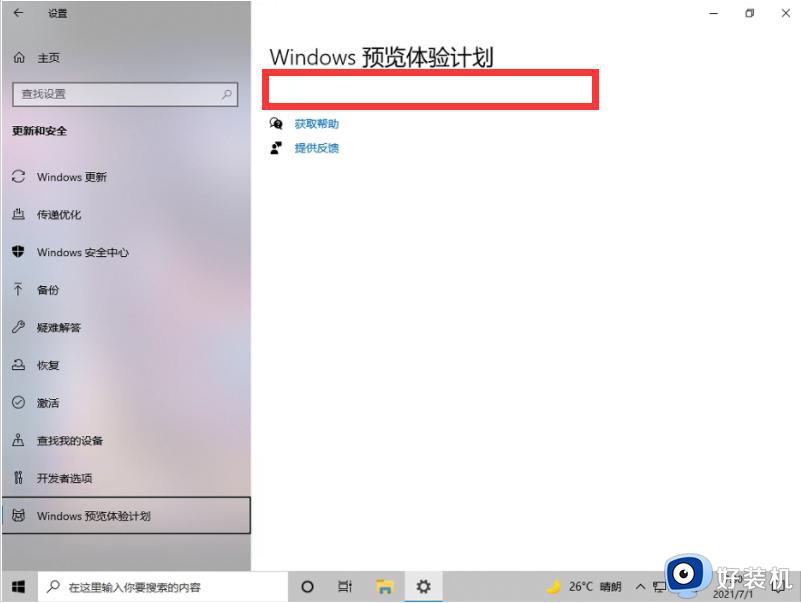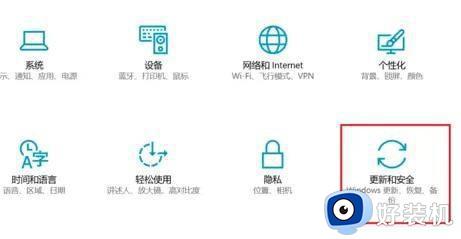win11无法退出预览体验计划为什么 win11无法退出预览体验计划解决方法
时间:2023-08-08 15:38:00作者:mei
一些用户开启使用Windows11系统的预览体验计划,这要能够第一时间获得更新系统消息,也就能够第一时间安装最新版本。有部分用户觉得太繁琐,想要退出预览体验计划,但是又无法退出,怎么办?本文教程来分享解决方法。
具体方法如下:
1、首先我们点击任务栏最左边的按钮打开开始菜单。
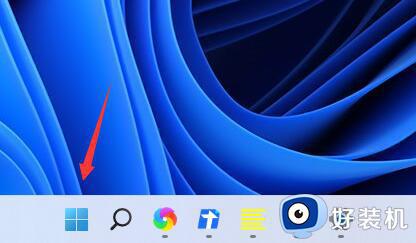
2、接着在开始菜单中找到并打开“设置”。
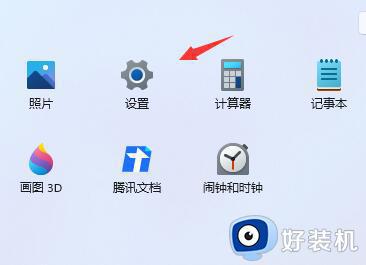
3、接着找到左侧栏最下方的“Windows更新”。

4、然后选择其中的“恢复”,再点击“返回”回退win10。
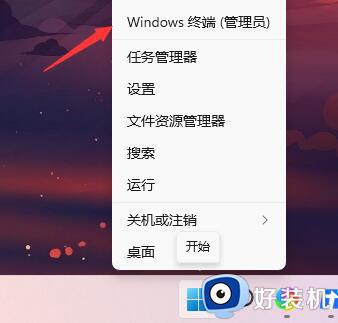
5、回退win10系统后进入设置选择“更新和安全”。
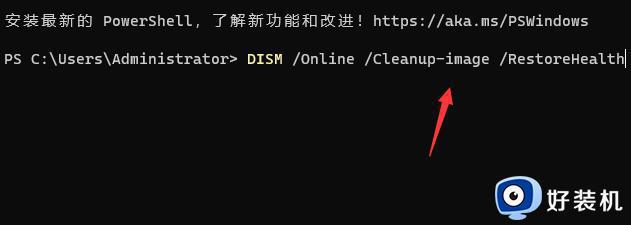
6、接着在左下角找到“windows预览体验计划”。

7、最后点击右侧的“停止insider preview内部版本”就能退出预览计划了。
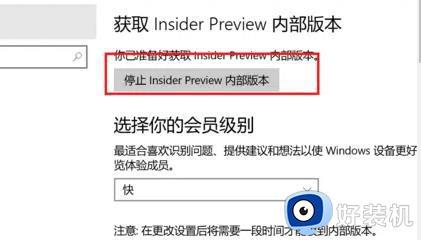
综上所述win11系统无法退出预览体验计划的解决方法,如果你也遇到一样问题,及时参考教程来解决。